Trong thế giới của hệ điều hành mã nguồn mở, việc sử dụng các ứng dụng độc quyền của Windows đôi khi trở thành một thách thức đối với người dùng Linux. Mặc dù Wine cung cấp một lớp tương thích mạnh mẽ để giải quyết vấn đề này, nhưng độ phức tạp trong việc cấu hình thủ công qua dòng lệnh có thể khiến nhiều người e ngại. Đó là lúc PlayOnLinux xuất hiện như một giải pháp cứu cánh. Công cụ này mang đến một giao diện đồ họa thân thiện, đơn giản hóa toàn bộ quá trình chạy phần mềm Windows trên Linux.
Vậy PlayOnLinux là gì, nó hoạt động ra sao và liệu nó có còn là lựa chọn tối ưu trong bối cảnh các giải pháp hiện đại như Bottles hay Heroic Games Launcher đang ngày càng phổ biến? Bài viết này sẽ cung cấp cái nhìn toàn diện về PlayOnLinux, từ cách cài đặt, sử dụng chi tiết đến so sánh với các đối thủ, giúp bạn đưa ra quyết định phù hợp nhất cho nhu cầu của mình.
PlayOnLinux Là Gì Và Tại Sao Nó Quan Trọng?
PlayOnLinux đóng vai trò là một giao diện đồ họa (front-end) cho Wine – một lớp tương thích cho phép bạn chạy các ứng dụng Windows trực tiếp trên Linux mà không cần cài đặt máy ảo Windows hoàn chỉnh. Điều này đặc biệt hữu ích cho những ai cảm thấy bối rối trước sự phức tạp của việc cấu hình Wine bằng dòng lệnh.
Khác biệt chính của PlayOnLinux nằm ở phương pháp quản lý ứng dụng của nó. Thay vì sử dụng một môi trường Wine chung cho tất cả các chương trình Windows (điều thường dẫn đến xung đột), PlayOnLinux tạo ra các “môi trường Wine” riêng biệt cho từng ứng dụng. Sự cô lập này đảm bảo rằng nếu một chương trình Windows yêu cầu cấu hình hoặc phiên bản Wine cụ thể, nó sẽ không gây ảnh hưởng đến các ứng dụng khác.
Bên cạnh đó, PlayOnLinux còn tích hợp sẵn các script cài đặt cho nhiều trò chơi và ứng dụng Windows phổ biến. Các script này tự động hóa quá trình cài đặt, xử lý các tùy chỉnh và cài đặt riêng cho từng chương trình, giúp việc thiết lập trở nên cực kỳ dễ dàng.
 Biểu tượng Linux trên màn hình laptop cầm ly rượu, tượng trưng cho việc sử dụng Wine và PlayOnLinux để chạy ứng dụng Windows.
Biểu tượng Linux trên màn hình laptop cầm ly rượu, tượng trưng cho việc sử dụng Wine và PlayOnLinux để chạy ứng dụng Windows.
Bắt Đầu Với PlayOnLinux: Cài Đặt và Thiết Lập
PlayOnLinux có sẵn trong kho lưu trữ của nhiều bản phân phối Linux lớn. Tuy nhiên, nếu bạn muốn sử dụng phiên bản cập nhật nhất, bạn có thể tải xuống tệp .deb từ trang tải xuống của PlayOnLinux.
Dưới đây là các lệnh cài đặt cho một số bản phân phối phổ biến:
1. Đối với Ubuntu và các bản phân phối dựa trên Debian (như Linux Mint, Pop!_OS):
Sử dụng trình quản lý gói APT:
sudo apt install playonlinux2. Đối với người dùng Fedora:
Sử dụng DNF, trình quản lý gói hiện đại:
sudo dnf install playonlinux3. Đối với Arch Linux và các bản phân phối dựa trên Arch:
Chạy lệnh sau:
sudo pacman -S playonlinux4. Cài đặt qua Flatpak (phương pháp cài đặt phổ quát):
PlayOnLinux cũng có sẵn qua Flatpak, cung cấp một phương thức cài đặt độc lập với bản phân phối:
flatpak install flathub com.playonlinux.PlayOnLinux45. Thêm hỗ trợ Wine 32-bit (quan trọng):
Nếu bạn đang sử dụng hệ thống 64-bit, bạn nên thêm hỗ trợ Wine 32-bit, vì một số ứng dụng Windows chỉ chạy trên Wine 32-bit. Bạn có thể bật hỗ trợ này bằng cách chạy các lệnh sau:
dpkg --add-architecture i386
sudo apt update
sudo apt install wine64 wine32Sau khi cài đặt, bạn sẽ tìm thấy PlayOnLinux trong menu Ứng dụng của mình.
Lưu ý quan trọng: Nếu bạn gặp lỗi khi khởi chạy PlayOnLinux, hãy đảm bảo rằng mô-đun asyncore đã được cài đặt. Nếu chưa, bạn có thể cài đặt nó bằng lệnh sudo apt install python3-pyasyncore trên Ubuntu, hoặc tìm kiếm gói tương tự trong trình quản lý gói của hệ thống bạn.
Khi mở PlayOnLinux lần đầu tiên, bạn sẽ thấy cửa sổ chính. Đây là một giao diện khá đơn giản với các nút như “Install a Program” (Cài đặt chương trình), “Configure Wine” (Cấu hình Wine) và “Run” (Chạy).
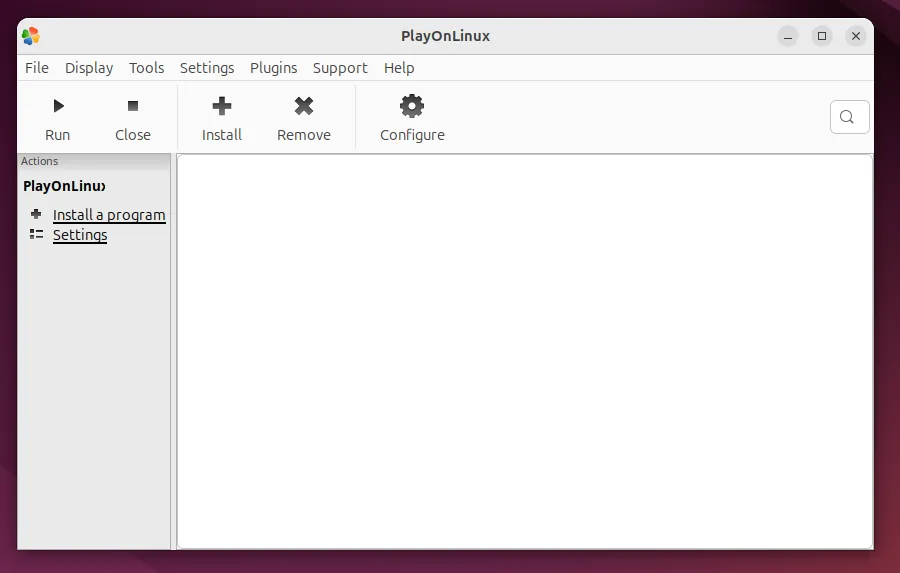 Giao diện chính của PlayOnLinux sau khi cài đặt, hiển thị các nút "Install a Program", "Configure Wine" và "Run".
Giao diện chính của PlayOnLinux sau khi cài đặt, hiển thị các nút "Install a Program", "Configure Wine" và "Run".
Vậy là PlayOnLinux đã được cài đặt và sẵn sàng hoạt động trên hệ thống Linux của bạn.
Hướng Dẫn Cài Đặt Và Chạy Ứng Dụng Windows
Để minh họa, chúng ta sẽ sử dụng một ví dụ cổ điển: Notepad++, một trình soạn thảo văn bản phổ biến trên Windows.
-
Mở PlayOnLinux từ menu Ứng dụng của bạn. Trong cửa sổ chính, bạn sẽ thấy nút “Install a Program” (hoặc “Install”). Nhấp vào đó.
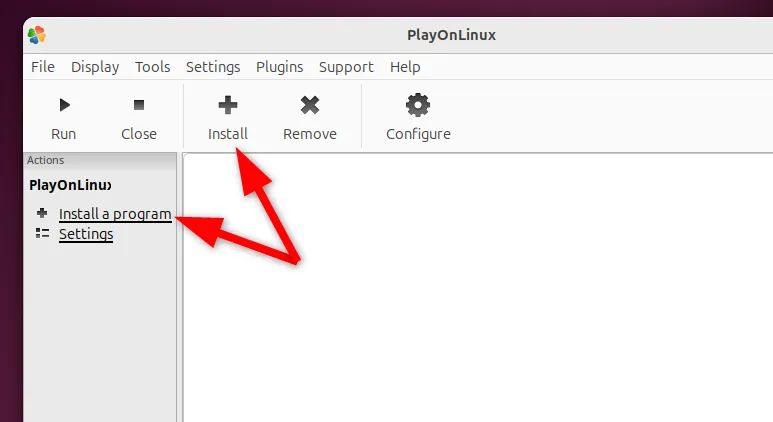 Nhấn nút "Install a Program" trong PlayOnLinux để mở cửa sổ cài đặt ứng dụng Windows.
Nhấn nút "Install a Program" trong PlayOnLinux để mở cửa sổ cài đặt ứng dụng Windows. -
Một cửa sổ mới có tiêu đề “PlayOnLinux Install Menu” sẽ hiện ra. Tại đây, bạn có thể tìm kiếm chương trình theo tên hoặc duyệt theo danh mục. Trong thanh tìm kiếm ở trên cùng, gõ Notepad và nhấn Enter. Bạn sẽ thấy Notepad++ xuất hiện trong danh sách ứng dụng. Nhấp vào Notepad Plus Plus để chọn và sau đó nhấp vào “Install”.
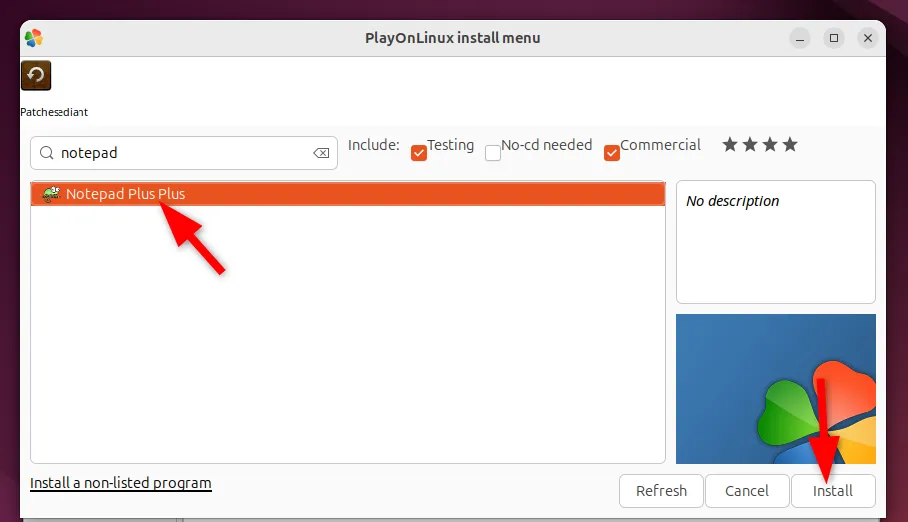 Cài đặt ứng dụng Notepad++ trên PlayOnLinux, hiển thị danh sách các phần mềm có sẵn.
Cài đặt ứng dụng Notepad++ trên PlayOnLinux, hiển thị danh sách các phần mềm có sẵn. -
PlayOnLinux sẽ khởi chạy một trình hướng dẫn để điều hướng bạn trong quá trình cài đặt. Nó có thể hỏi bạn một vài câu hỏi và có thể tải xuống các thành phần Wine cần thiết nếu chưa có. Chỉ cần làm theo các chỉ dẫn trên màn hình; chúng thường khá dễ hiểu.
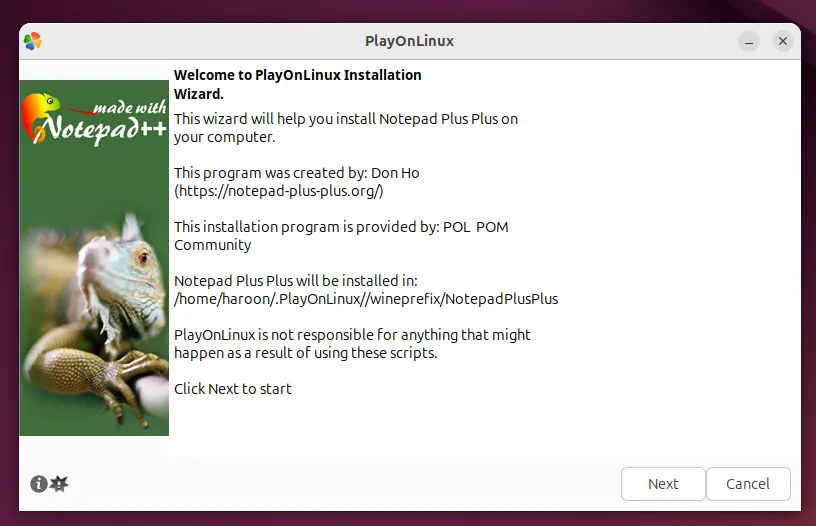 Trình hướng dẫn cài đặt Notepad++ đang chạy trên PlayOnLinux, hiển thị các bước thiết lập.
Trình hướng dẫn cài đặt Notepad++ đang chạy trên PlayOnLinux, hiển thị các bước thiết lập. -
Sau khi cài đặt hoàn tất, bạn sẽ thấy Notepad++ được liệt kê trong cửa sổ chính của PlayOnLinux. Để chạy nó, chỉ cần chọn Notepad++ trong cửa sổ PlayOnLinux và nhấp vào nút “Run”.
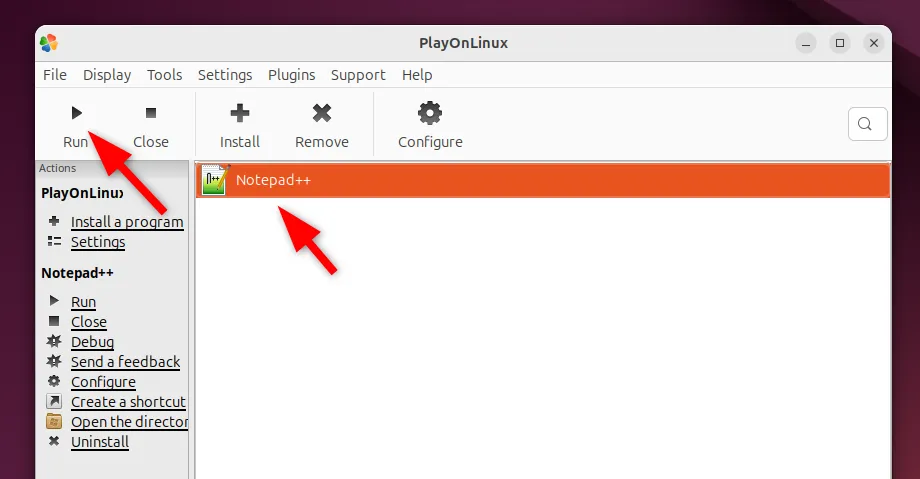 Chạy ứng dụng Notepad++ trên Linux thông qua PlayOnLinux, hiển thị trong giao diện chính.
Chạy ứng dụng Notepad++ trên Linux thông qua PlayOnLinux, hiển thị trong giao diện chính.
Đó là tất cả! Notepad++ sẽ khởi chạy và chạy giống như một ứng dụng Linux gốc. Bây giờ bạn có thể sử dụng nó để chỉnh sửa tệp văn bản, mã và thực hiện tất cả những gì bạn thường làm với Notepad++.
Điều Gì Xảy Ra Nếu Chương Trình Của Bạn Không Có Trong Danh Sách?
Nếu chương trình Windows bạn muốn cài đặt không có trong danh sách script được xác định trước của PlayOnLinux, đừng lo lắng! Bạn vẫn có thể cài đặt nó. Trong cửa sổ “PlayOnLinux Install”, hãy tìm tùy chọn “Install a Non-Listed Program” (thường ở phía dưới bên trái). Nhấp vào đó.
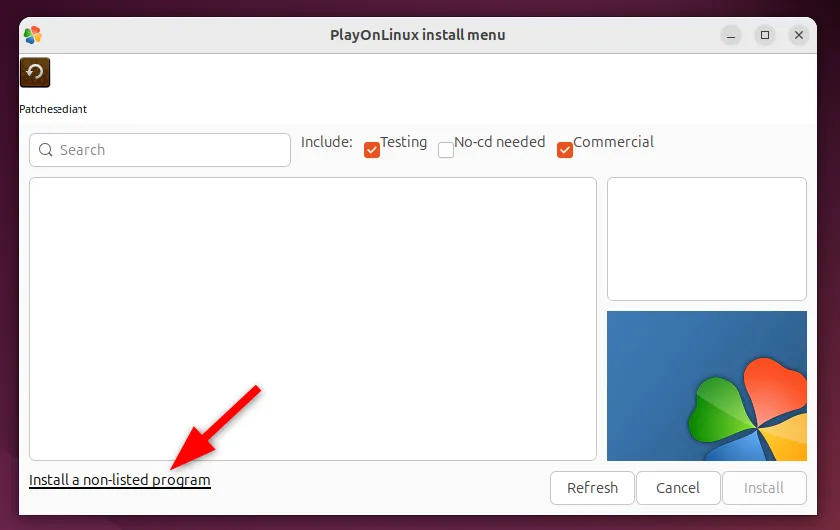 Mở cửa sổ "Install a Non-Listed Program" trong PlayOnLinux để cài đặt ứng dụng Windows không có sẵn.
Mở cửa sổ "Install a Non-Listed Program" trong PlayOnLinux để cài đặt ứng dụng Windows không có sẵn.
Sau đó, hãy làm theo trình hướng dẫn cài đặt và cung cấp tệp cài đặt của chương trình Windows của bạn (thường là tệp EXE). PlayOnLinux sau đó sẽ tạo một tiền tố Wine (Wine prefix) và cho phép bạn chạy trình cài đặt trong tiền tố đó.
Sau khi cài đặt hoàn tất, bạn có thể chạy chương trình theo cách tương tự như trước từ cửa sổ chính của PlayOnLinux. Bạn cũng có thể tạo lối tắt trên màn hình Linux của mình và chạy chương trình Windows trực tiếp từ đó.
Cấu Hình Cài Đặt Wine Cho Từng Ứng Dụng
Bạn có thể cấu hình cài đặt Wine cho từng ứng dụng đã cài đặt để tối ưu hiệu suất hoặc giải quyết các vấn đề tương thích. Để cấu hình cài đặt Wine cho một chương trình cụ thể trong PlayOnLinux, trước tiên, hãy chọn chương trình bạn muốn cấu hình từ danh sách các ứng dụng đã cài đặt. Sau đó nhấp vào “Configure”.
Trong cửa sổ này, bạn có thể điều chỉnh nhiều cài đặt khác nhau, chẳng hạn như phiên bản Windows, cài đặt hiển thị hoặc bất kỳ tùy chọn nâng cao nào khác. Ví dụ: bạn có thể thay đổi phiên bản Wine cho một chương trình cụ thể, mô phỏng các phiên bản Windows khác nhau (ví dụ: Windows XP, 7) để phù hợp với yêu cầu ứng dụng hoặc bật/tắt OpenGL và các tùy chọn khác.
PlayOnLinux So Với Các Giải Pháp Thay Thế Hiện Đại (Bottles và Heroic)
PlayOnLinux đã từng là một lựa chọn yêu thích trong nhiều năm nhờ sự đơn giản và giao diện dễ sử dụng. Thiết lập theo kiểu trình hướng dẫn quen thuộc giúp nó dễ tiếp cận ngay cả với người mới. Tuy nhiên, liệu nó có còn phù hợp trong thời điểm hiện tại?
Các lựa chọn thay thế mới hơn như Bottles được đánh giá là rất dễ sử dụng, ngay cả đối với người mới bắt đầu. Nó đơn giản hóa việc tạo và quản lý môi trường Wine (mà nó gọi là “Bottles”). Việc tạo một “Bottle” mới cho một ứng dụng cũng rất đơn giản.
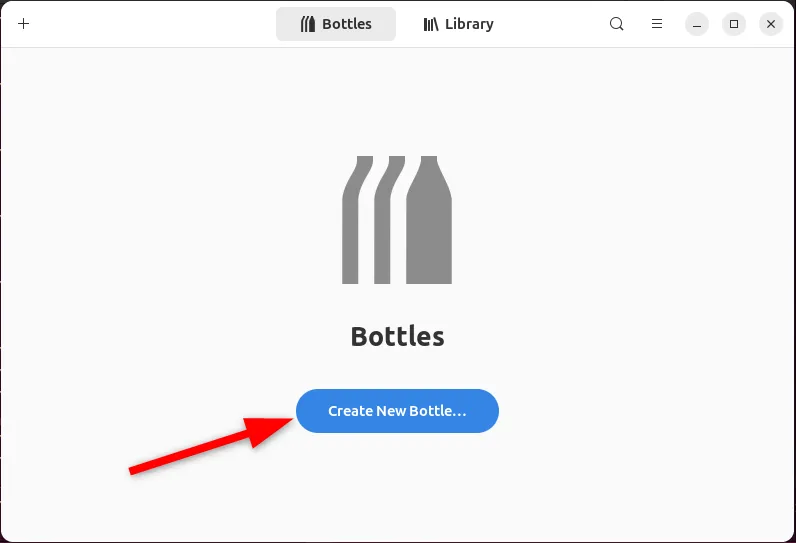 Màn hình chính của ứng dụng Bottles, một giải pháp thay thế hiện đại cho PlayOnLinux để quản lý môi trường Wine.
Màn hình chính của ứng dụng Bottles, một giải pháp thay thế hiện đại cho PlayOnLinux để quản lý môi trường Wine.
Giống như PlayOnLinux, Bottles cũng rất linh hoạt. Nó cho phép bạn dễ dàng chuyển đổi giữa các phiên bản Wine khác nhau và cung cấp quyền kiểm soát chi tiết hơn đối với các cài đặt và phần phụ thuộc của Wine.
Heroic Games Launcher, mặt khác, chủ yếu tập trung vào chơi game, nhưng bạn cũng có thể sử dụng nó để cài đặt và chạy bất kỳ ứng dụng Windows nào trên Linux bằng tệp cài đặt EXE. Ví dụ, để chạy Notepad++, bạn cần tải xuống tệp EXE của nó và thêm thủ công vào Heroic Launcher dưới dạng một trò chơi tùy chỉnh bằng tùy chọn “Add Game”. Bạn cũng cần cấu hình nó để sử dụng Wine hoặc Proton trong cài đặt trò chơi trong Heroic trước khi bắt đầu sử dụng.
Một điểm có thể gây khó chịu về PlayOnLinux là hiệu suất của nó phụ thuộc rất nhiều vào các phiên bản Wine cơ bản. Đôi khi, trong khi cài đặt các ứng dụng mới, phiên bản Wine có thể gặp sự cố, yêu cầu các tinh chỉnh thủ công để đạt được hiệu suất tối ưu. Tuy nhiên, các lựa chọn thay thế hiện đại như Bottles và Heroic thường tận dụng những tiến bộ gần đây hơn trong Wine và Proton, điều này có thể mang lại hiệu suất mượt mà hơn và hỗ trợ tốt hơn cho các ứng dụng và trò chơi tiên tiến.
Tuy nhiên, hầu hết các lựa chọn thay thế hiện đại đều thiếu cơ sở dữ liệu script phong phú mà PlayOnLinux có để cài đặt tự động. Do đó, nếu bạn không muốn tự động hóa cài đặt, thì bạn có thể cần xem xét Bottles.
Đối với nhiều người, PlayOnLinux vẫn là một lựa chọn khả thi để chạy các ứng dụng Windows trên Linux, nhờ vào sự quen thuộc với giao diện của nó, cơ sở dữ liệu script phong phú và khả năng tạo môi trường cô lập.
Kết Luận
PlayOnLinux đã và đang là một công cụ mạnh mẽ, đơn giản hóa việc chạy các ứng dụng Windows trên Linux bằng cách cung cấp giao diện đồ họa cho Wine và quản lý môi trường riêng biệt. Khả năng tự động hóa cài đặt thông qua script là một lợi thế đáng kể, đặc biệt cho những người dùng mới hoặc những ai muốn tiết kiệm thời gian cấu hình.
Tuy nhiên, thị trường ngày càng xuất hiện nhiều giải pháp thay thế tiên tiến hơn như Bottles và Heroic Games Launcher, mang lại hiệu suất tốt hơn và giao diện hiện đại hơn, mặc dù có thể thiếu thư viện script tự động phong phú như PlayOnLinux.
Việc lựa chọn công cụ phù hợp sẽ phụ thuộc vào nhu cầu cá nhân của bạn:
- Chọn PlayOnLinux nếu: Bạn ưu tiên sự đơn giản, quen thuộc với giao diện, cần một công cụ có thư viện script phong phú để cài đặt tự động các ứng dụng phổ biến, và đánh giá cao khả năng cô lập môi trường Wine cho từng ứng dụng.
- Cân nhắc Bottles hoặc Heroic Games Launcher nếu: Bạn tìm kiếm hiệu suất tốt hơn, giao diện hiện đại, khả năng kiểm soát Wine chi tiết hơn và sẵn sàng tự cấu hình một số ứng dụng (đặc biệt là với Heroic nếu bạn là game thủ).
Dù lựa chọn nào, việc chạy ứng dụng Windows trên Linux đã trở nên dễ dàng và thuận tiện hơn bao giờ hết. Hãy thử nghiệm và chia sẻ kinh nghiệm của bạn để cộng đồng cùng phát triển! Nếu bạn có bất kỳ câu hỏi hoặc muốn tìm hiểu sâu hơn về các giải pháp thay thế, đừng ngần ngại để lại bình luận bên dưới.